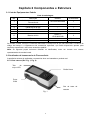Analisador de Imunoensaio de
Fluorescência
Manual do usuário
AFR-300(300S)


1
Conteúdo
Capítulo 1 Introdução .......................................................................................................... 2
1.1 Uso Pretendido ........................................................................................................ 2
1.2 Escopo de Aplicação ................................................................................................ 2
1.3 Nome do produto ..................................................................................................... 2
1.4 Descrição do software .............................................................................................. 2
Capítulo 2 Componentes e Estrutura .................................................................................. 3
2.1 Lista de Equipamentos Padrão ................................................................................ 3
2.2 Analisador de Imunoensaio de Fluorescência .......................................................... 3
Capítulo 3 Parâmetros e Condições .................................................................................... 5
3.1 Lista de verificação ao abrir a caixa ......................................................................... 5
3.2 Especificação Técnica ............................................................................................. 5
3.3 Posicionamento ....................................................................................................... 6
3.4 Requisito Ambiental ................................................................................................. 6
3.5 Requisitos de Tensão da Fonte de Alimentação ....................................................... 6
Capítulo 4 Instalação do Analisador .................................................................................... 7
Capítulo 5 Instruções de uso ............................................................................................... 8
5.1 Instruções de operação para tela de toque .............................................................. 8
5.2 Operações de Software de PC ............................................................................... 23
Capítulo 6 Manutenção e Limpeza Diárias ........................................................................ 28
6.1 Manutenção ........................................................................................................... 28
6.2 Plano de Manutenção ............................................................................................ 28
6.3 Precauções ............................................................................................................ 28
Capítulo 7 Serviço, Reparo e Descarte ............................................................................. 29
Apêndice ........................................................................................................................... 31
A. Garantia ................................................................................................................ 31
B. Cartão de garantia ................................................................................................. 32

2
Capítulo 1 Introdução
1.1 Uso Pretendido
O Analisador de Imunoensaio de Fluorescência é um analisador que se baseia na detecção da
fluorescência emitida durante um imunoensaio com interação antígeno-anticorpo. O analisador é
concebido para fornecer resultados de testes quantitativos ou qualitativos através do exame de
amostras humanas com unidades de teste de diagnóstico in vitro específicas, incluindo Marcadores de
Inflamação, Marcadores tumorais, Nefrologia, Diabetes, Marcadores cardíacos, Coagulação,
Endocrinologia, Autoimunidade, Doenças Infecciosas e etc. O Analisador de Imunoensaio de
Fluorescência oferece as vantagens de alta precisão, forte estabilidade e resultados rápidos. O
Analisador de Imunoensaio de Fluorescência só deve ser utilizado com testes de diagnóstico in vitro
fabricados pela Hangzhou AllTest Biotech CO., Ltd., conforme o folheto informativo fornecido com kits
de teste específicos.
Para uso profissional e em Pontos De Atendimento.
Por favor, leia este Manual do Usuário cuidadosamente antes da sua operação.
1.2 Escopo de Aplicação
O Analisador de Imunoensaio de Fluorescência funciona com certos reagentes fluorescentes. É para
uso em diagnóstico in vitro apenas por profissionais de laboratório. Pode ser usado em laboratórios
centrais de instituições médicas, ambulatórios ou departamentos de emergência, departamentos
clínicos ou serviços médicos (como centros de saúde comunitários), ou centro médico, etc. Também
pode ser usado em laboratórios de pesquisa.
1.3 Nome do produto
Nome do Produto: Analisador de Imunoensaio de Fluorescência
1.4 Descrição do software
1.4.1 Nome e Versão
Nome: FIA
Versão: V8.3
1.4.2 Instalação de software e ambiente de operação
O Analisador de Imunoensaio de Fluorescência pode ser conectado a um computador independente
ou Sistema de Gerenciamento de Laboratório. Os requisitos mínimos de hardware e software são os
seguintes.
• Requisitos mínimos de hardware: Processador Intel Pentium Ⅳ 1.0 GB, 1.0 GB de memória, 10
GB de espaço no disco rígido
• Requisitos mínimos de Software:
Microsoft Windows XP ou Windows 7 ou versões mais recentes
Microsoft Excel 2007 ou versões mais novas.

3
Capítulo 2 Componentes e Estrutura
2.1 Lista de Equipamentos Padrão
Lista de embalagem
No.
Descrição
Modelo
Quantidade
1
Analisador de Imunoensaio de
Fluorescência
AFR-ACO300/300S 1
2
Cabo e adaptador USB
BS-12W0502000G7
1
3
Cartão de ID de QC
/
1
4
Cassete Padrão QC
/
1
5
Manual do usuário
/
1
6 Bateria de lítio
1546-CT-
1P1S18650-AB
2
7
Scanner
/
Opcional
8
Impressora
/
Opcional
Ao receber a caixa, verifique o conteúdo desta lista e certifique-se de que não falta nada. O scanner de
código de barras e a impressora são acessórios opcionais, que estão disponíveis apenas para
requisitos específicos e não como acessórios padrão.
Nota: Se algumas peças estiverem faltando ou danificadas, entre em contato com nossos
representantes de vendas locais.
2.2 Analisador de Imunoensaio de Fluorescência
A aparência externa do analisador e acessórios deve ser baseada no produto real.
2.2.1 Vista externa (Ref. Fig. 1, Fig. 2)
Fig. 1
Porta
COM
Botão Home
Slot de teste do
cassete
Tela de
toque LCD

4
Fig. 2
2.2.2 Cabo USB
(
Ref. Fig. 3
)
Fig. 3
2.2.3 Cartão QC
O cartão de ID do QC e o Cassete Padrão do QC fornecidos com o analisador devem ser usados para o
controle de qualidade do analisador. (Ref. Fig. 4, Fig. 5)
Fig. 4 Fig. 5
2.2.4 scanner Bluetooth
Scanner fornecido com o analisador mostrado na Fig 6.
Fig 6
Porta do
Cartão Porta
USB
Bateria embutida

5
Capítulo 3 Parâmetros e Condições
3.1 Lista de verificação ao abrir a caixa
3.1.1 Verifique antes de abrir a caixa:
Antes de abrir a caixa, verifique se a embalagem está em boas condições e se a caixa não foi
danificada durante o transporte.
3.1.2 Verifique Depois de abrir a caixa:
① Abra a caixa com cuidado, verifique o conteúdo de acordo com 2.1 Lista de Equipamentos Padrão
para garantir que esteja completo.
② Examine o adaptador de energia do analisador para ver se está em boas condições. Se qualquer
defeito for encontrado, por favor entre em contato com o fabricante ou distribuidor local.
Nota 1: Guarde a caixa original do analisador e os materiais de embalagem para qualquer futuro envio /
propósito de referência.
Nota 2: O fabricante se esforça para fornecer o tipo certo de plugue de alimentação adequado para cada
país. No entanto, em alguns casos, pode não ser possível. O uso do tipo certo de adaptador para
conectar à energia é recomendado em tais casos.
3.2 Especificação Técnica
•
Princípio
Imunoensaio de fluorescência
•
Formatos de teste
Cassete
•
Medição
Quantitativo, Qualitativo
•
Tempo de leitura
<10 segundos
•
Tempo de Teste
Ref.: Analitos
•
Espécime
Ref.: Folheto Informativo
•
Fonte de energia
2*3400 mAh
•
Dimensões
220 mm (comprimento) × 100 mm (largura) × 75 mm (altura)
•
Peso
< 1.5kg
•
OS
Programa proprietário compatível com Windows
• Fonte de luz de
excitação
LED
• Memória 4000
• Espectro
Espectro de excitação: Comprimento de onda médio λ0 =
365nm
Espectro de recepção: Comprimento de onda médio λ1 =
610nm
• Portas de conexão
RS232, USB,
•
Condições de
armazenamento
-10-40 ℃, umidade relativa: 20% a 90%, pressão atmosférica:
86 a 106 kPa; e em um ambiente ventilado isento de gases
corrosivos. Devem ser tomadas medidas para evitar umidade
e evitar impactos e vibrações severas durante o transporte.
•
Condições de
operação
4-30℃
• Repetibilidade CV≤10%
• Estabilidade
CV≤10%
• Scanner Scanner Bluetooth

6
3.3 Posicionamento
① O analisador deve ser colocado em uma bancada estável e nivelada e em um ambiente interno
livre de poeira, luz solar direta ou gases corrosivos. A bancada deve ser capaz de suportar um peso
de 1,5 kg.
② Nenhuma fonte de vibração forte e campos eletromagnéticos fortes ao redor.
③ O analisador deve ser colocado em um local bem ventilado. Deve haver pelo menos 10 cm de
espaço ao redor do analisador para garantir o espaço necessário para operação e manutenção.
3.4 Requisito Ambiental
• Temperatura circundante: 4~30℃;
• Umidade relativa: 20% a 90% UR;
Evite campo magnético forte, vibração, choque, gás corrosivo, luz solar direta, alta umidade e
alta temperatura na área de trabalho, onde o analisador é colocado para operação.
3.5 Requisitos de Tensão da Fonte de Alimentação
A fonte de alimentação do analisador é 2*3400 mAh CC. Evite curto-circuito e choque elétrico durante o
uso.

7
Capítulo 4 Instalação do Analisador
Use o analisador nas condições adequadas mencionadas em 3.4 Requisitos Ambientais.
• Carga do Analisador
O Analisador deve ser conectado ao computador com cabo USB para carregamento e a energia será
exibida no canto superior direito da tela.
• Ligar o analisador
Clique no botão Home para ligar o analisador e entrar na interface de inicialização. (Ref. Fig. 7)
Nota: Remova a folha isolante no slot da bateria antes de iniciar.
Fig. 7
• Desligar o analisador
Pressione o botão Home até desligar o analisador.

8
Capítulo 5 Instruções de uso
O Analisador de Imunoensaio de Fluorescência pode ser operado por comandos na tela sensível ao
toque ou pelas teclas abaixo da tela.
Geralmente, as operações do analisador com as configurações padrão de fábrica são as seguintes.
5.1 Instruções de operação para tela de toque
Pressione o botão Home para ligar o Analisador, o analisador será inicializado e fará o autoteste
conforme a Fig 8.
Fig. 8
Após a inicialização, a Tela Pronto seria exibida como na Fig 9. O resultado do autoteste do analisador
será exibido. Se aprovado, clique na área em branco para entrar na interface principal conforme a
Fig.10.
Nota: se o autoteste falhar, ele também pode entrar na interface principal clicando na área em branco.
Porém, é recomendável entrar em contato com o fabricante ou distribuidor local.
Definir informações de verificação
Configurações do instrumento
Comece o teste

9
Fig. 9 Fig. 10
Interface de operação principal do analisador. Aqui você pode escolher o Modo Rápido (incubação
externa), Modo Padrão (incubação interna do analisador), DEFINIÇÕES e HISTÓRICO.
5.1.1 Operações Diferentes
Depois de começar a operar o analisador, haveria dois tipos de operações
A. Operações auxiliares: São as operações que verificam o Controle de Qualidade e / ou outras
informações sobre o sistema e o analisador, como histórico.
B. Operações principais: Estas são as operações, que são usadas para executar os testes.
A seção 5.1.2 fornece informações sobre as operações auxiliares, enquanto as seções 5.1.3 e 5.1.4
fornecem informações sobre a operação principal
5.1.2 Configuração
Clique em “DEFINIÇÕES” para entrar na interface conforme Fig. 11
Fig. 11

10
• Funções
Pressione “FUNÇÕES” e entre na interface. (Ref. Fig. 12)
As funções de código de barras integrado e impressão automática podem ser escolhidas, se necessário.
O relógio e a data também podem ser alterados na interface. As informações do operador podem ser
adicionadas nesta interface. Se o analisador estiver se conectando a uma impressora externa ou a um
scanner Bluetooth, a impressão automática e o Bluetooth são recomendados para serem colocados na
posição “Ligado” tocando na área desligada / ligada.
Fig. 12
Configurações de conexão do scanner Bluetooth:
1) Configuração de Bluetooth:
Clique em “DEFINIÇÕES” “FUNÇÕES”, e ligue a função “Bluetooth”, o ícone BT será
exibido na parte inferior da interface, mostrado como Fig 12. Clique no ícone BT para entrar na interface
de conexão Bluetooth, mostrado como Fig 13 .

11
Fig 13
2) Configuração do scanner:
Remova o scanner e o manual do usuário da caixa, antes de usar o scanner, leia o manual do usuário
primeiro.
Nota: O manual do usuário tem versões em inglês e chinês, escolha o formato correspondente para ler
de acordo com sua necessidade.
Etapa 1: etapa de emparelhamento Bluetooth (consulte o manual do usuário)
Escolha o Modo 2, pressione o botão azul do scanner, faça a leitura dos três códigos de barras no
Modo 2 sucessivamente, a luz indicadora piscará em azul e verde alternadamente.
Etapa 2: Mudança do modo de comunicação (consulte o manual do usuário)
Digitalize o código de barras do modo de configuração de entrada (A), escolha e digitalize o código de
barras do modo Bluetooth BLE (B) e, em seguida, digitalize o código de barras do modo de
configuração de saída, o indicador piscará a luz azul.
3) Conexão
Certifique-se de que o Bluetooth do analisador está ligado, mostrado na Fig 13, clique em
“ACTUALIZAR”, o bluetooth do scanner será encontrado e então o analisador e o scanner serão
automaticamente emparelhados e conectados, conforme mostrado na Fig 14, um “bipe” será ouvido e a
luz indicadora permanecerá azul.
Após a conexão bem-sucedida, o scanner pode ser usado.

12
Fig 14
Nota:
1) Se o scanner não for usado em cerca de cinco minutos, ele desligará automaticamente e dois “bipes”
serão ouvidos. O usuário pode pressionar o botão azul e ele será conectado novamente.
2) Use o cabo fornecido para carregar o scanner.
Configurações de data e hora:
Clique em “Ajustar hora "/ " Ajustar data”, preencha a informação de relógio / data na interface da Fig
15, Fig16
Fig. 15 Fig. 16
O procedimento de adicionar operador:
Clique em “Ajuste” para entrar na interface conforme Fig 17, o operador pode ser excluído, adicionado
e modificado.

13
Fig. 17
Clique em " Adicionar ", digite o nome do operador, clique para completar a adição. (Ref. Fig. 18)
Fig. 18
Clique no operador que precisa ser excluído ou modificado e a cor mudará para azul. Clique em
“DELETAR” o operador selecionado será excluído, clique em “Modificar” para entrar na interface
conforme Fig 18.
Clique em “VOLTAR” para retornar à tela anterior.
• Itens de teste
Pressione “Item de teste” para alternar a interface conforme Fig 19.
Insira os Cartões de Identificação [ID] no slot de cartão de identificação um por um e os itens de teste
serão alimentados automaticamente, o item selecionado será exibido na cor cinza.

14
Fig. 19
Clique em ou para fazer um teste rápido ou teste padrão diretamente; se a curva padrão no
Cartão de Identificação [ID] não for carregada para o analisador, clique “ “ para fazer upload.
• Controle de qualidade
O analisador garante a qualidade e confiabilidade dos resultados da análise somente nas condições
certas. O analisador precisa de calibração periódica de qualidade. Execute os procedimentos a seguir
periodicamente para garantir o desempenho correto do analisador. Pressione “CONTROLO DA
QUALIDADE”. (Ref. Fig. 20)
Fig. 20
Insira o cartão de ID de QC no slot de cartão de ID e, em seguida, insira o cassete padrão de QC no slot
de teste.
Pressione a guia “QC”. A interface de teste de Controle de Qualidade será exibida como na Fig. 21 e Fig.
22.

15
Fig. 21 Fig. 22
Se o analisador funcionar corretamente após a conclusão do teste de controle de qualidade, a interface
exibirá “passou”. (Ref Fig 23) Caso contrário, exibirá “Falhou”. (Ref. Fig. 24)
Fig. 23 Fig. 24
Se mostrar “passou”, você pode fazer com que o teste continue, se “Falhou” ou “Testando CQ.
Aguarde” for exibido, não teste e entre em contato com o fabricante ou seu agente local.
Nota: Recomenda-se que o teste de CQ seja feito a cada 3 meses em circunstâncias normais.
• Sobre
Ao tocar em “SOBRE”, você pode obter a seguinte tela (Ref. Fig. 25). Esta tela fornece informações
sobre o Modelo, Software, Código de Série, versão GPRS e número SIM. Isso também lhe dará a
opção de realizar “RESETAR FATORES”
ADVERTÊNCIA: Não toque em Resetar fatores, a menos que você tenha alguns problemas com o
analisador. Tocar em Resetar fatores levaria à perda de todas as informações armazenadas, como os
testes e valores realizados. O procedimento de Resetar fatores é explicado aqui para uso em
situações extremamente raras, onde a Resetar fatores é genuinamente necessária. Lembre-se de
salvar todos os seus dados antes de tocar em Resetar fatores.

16
Fig. 25
i. Redefinir para as configurações de fábrica
Você pode limpar todos os dados e restaurar as configurações de fábrica tocando em “RESETAR
FATORES”, conforme Fig 26. O analisador reiniciará automaticamente após a redefinição.
Fig. 26
ii. Calibração
Toque em “CALIBRAÇÃO”. Você verá a interface a seguir. (Ref. Fig. 27)

17
Fig. 27
Esta função é para técnicos profissionais depurarem o analisador em casos de mau funcionamento
ADVERTÊNCIA: Não toque em Calibração e vá para Calibração sem consultar a equipe de serviço.
Esta função é apenas para manutenção ou reparo após qualquer mau funcionamento do analisador.
5.1.3 Modo Rápido
Neste modo, a incubação do cassete de teste é feita fora do analisador. Este modo também pode ser
chamado de Modo de Lote, pois vários testes podem ser feitos em um lote, sem esperar pelo término da
incubação de um teste após o outro. Este modo é adequado quando mais de um teste deve ser
realizado, pois o tempo de incubação também pode ser utilizado para outro teste.
Passo 1: Ligue a chave liga / desliga para iniciar o analisador.
Passo 2: Insira o Cartão de Identificação [ID] do Analito (Deve Ser do Kit de Teste do qual os cassetes
de teste serão usados. O uso de Cartão de Identidade (ID) de outro kit de teste pode levar a resultados
errados)
Passo 3: Toque em “Modo Rápido” ou pressione o botão Início para alternar para a interface de teste.
(Ref. Fig. 28)
Fig. 28

18
Passo 4: Insira o Cartão de Identidade (ID) da Amostra e as informações do paciente na tela.
Digitalize a ID da amostra com um scanner ou toque no espaço ao lado da ID da amostra, digite o
número e pressione “√” para salvar. (Ref. Fig. 29 Fig.30)
Fig. 29 Fig.30
Passo 5: Preencha as informações do paciente, como operador, nome do paciente, idade e sexo.
Toque na área ao lado do operador, a interface aparecerá como Fig 31. Selecione o Operador. A
Alimentação das Informações do Operador é explicada com a Fig 18 na seção 5.1.1.
Fig. 31
Digite ou digitalize o nome e a idade do paciente e selecione o sexo. (Ref. Fig. 32)
A página está carregando...
A página está carregando...
A página está carregando...
A página está carregando...
A página está carregando...
A página está carregando...
A página está carregando...
A página está carregando...
A página está carregando...
A página está carregando...
A página está carregando...
A página está carregando...
A página está carregando...
A página está carregando...
A página está carregando...
A página está carregando...
-
 1
1
-
 2
2
-
 3
3
-
 4
4
-
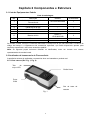 5
5
-
 6
6
-
 7
7
-
 8
8
-
 9
9
-
 10
10
-
 11
11
-
 12
12
-
 13
13
-
 14
14
-
 15
15
-
 16
16
-
 17
17
-
 18
18
-
 19
19
-
 20
20
-
 21
21
-
 22
22
-
 23
23
-
 24
24
-
 25
25
-
 26
26
-
 27
27
-
 28
28
-
 29
29
-
 30
30
-
 31
31
-
 32
32
-
 33
33
-
 34
34
-
 35
35
-
 36
36